XP ×××配置
虛拟專用網在Windows XP環境下的配置步驟:
第一步:從桌面上點選開始>所有程式>附件>通訊>建立連接配接向導,出現建立連接配接向導對話框,如圖1所示。
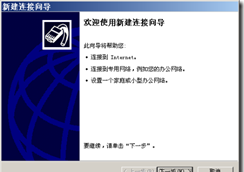
圖1
第二步:點選上步對話框中的下一步按鈕,選擇網絡連接配接類型為“連接配接到我的工作場所的網絡”,如圖2所示。
圖2
第三步:點選上步對話框中的下一步按鈕,選擇“虛拟專用網絡連接配接”,如圖3所示。
圖3
第四步:點選上步對話框中的下一步按鈕,為連接配接取一個名字,名字可以任意取,如圖4所示。
圖4
第五步:點選上步對話框中的下一步按鈕,選擇“自動撥此初始連接配接”,南昌的是8163,根據當地實際情況填寫,如圖5所示。
圖5
第六步:點選上步對話框中的下一步按鈕,輸入你要連接配接的主機名,如圖6所示,照圖填寫,輸入jxdz.9966.org,此為省局的×××接入伺服器。
圖6
第七步:點選上步對話框中的下一步按鈕,進入完成對話框,你可以在桌面上為此連接配接放一個快捷方式,方法是選中此對話框下部的複選框,如圖7所示。
圖7
第八步:點選上步對話框中的完成按鈕,完成建立連接配接的過程。
第九步:建立了連接配接之後,可以通過輕按兩下桌面上所建立連接配接的快捷方式來啟動連接配接,如圖8所示。
第十步:單擊上步撥号按鈕,進行撥号,如圖9所示。
圖9
第十一步:8163連接配接上後,出現×××撥号對話框,如圖10所示。
圖10
第十二步:在上步對話框中輸入使用者名和密碼,單擊連接配接按鈕,開始連接配接,如圖11所示。
本文出自 51CTO.COM技術部落格